
Google Chrome е моќен и функционален прелистувач, кој има масовна алатка во својот арсенал за детален амбиент. Се разбира, во случај на преместување на нов компјутер или банална инсталирање на прелистувачот, ниту еден корисник не сака да ги изгуби сите поставувања за кои се потрошени силите и времето, така што овој напис ќе разговара за тоа како поставките може да се зачуваат во Google Хром.
Ако таквите информации, како што се обележувачи, може лесно да се извезуваат од Google Chrome, а потоа со зачувување на корисничките поставки, по правило, се јавуваат тешкотии.
Како да извезувате обележувачи од Google Chrome
Како да ги зачувате поставките во прелистувачот на Google Chrome?
Единствениот начин да ги зачувате поставките во Google Chrome е да ја користите функцијата за синхронизација, која ќе ги зачува сите поставувања и акумулираните податоци за прелистувачот на Google Chrome во вашата сметка на Google и во секое време ги пренесувате во друг Google Chrome со користење на целата сметка.
Прво на сите, ако сеуште немате сметка на Google (регистриран Gmail поштенско сандаче), ќе биде потребно да го започнете за конфигурирање на синхронизација на оваа врска. Веднаш штом ќе се создаде сметката, можете да се префрлите на поставување на синхронизација на самиот прелистувач.
За да го направите ова, во горниот десен агол, кликнете на иконата на профилот. На екранот ќе се појави мал дополнителен прозорец во кој треба да кликнете на копчето. "Пријави во Хром".
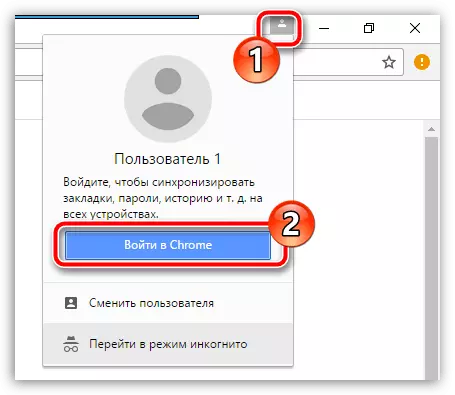
Прозорец ќе се појави на екранот во кој ќе биде неопходно да ја внесете вашата адреса за е-пошта на Google. Кликнете на копчето "Понатаму".
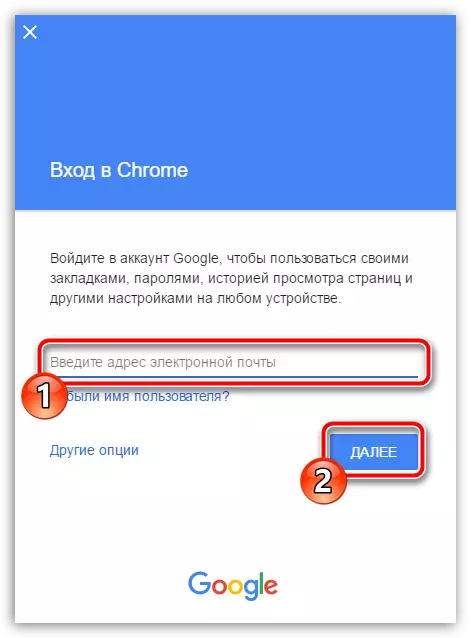
Следно, соодветно, ќе биде побарано да внесете лозинка, по што исто така притиснете го копчето "Понатаму".

Системот ќе го извести успешното поврзување на сметката на Google и почетокот на синхронизацијата. Кликнете на копчето "ДОБРО" За да го затворите прозорецот.

Сè е речиси подготвено, но ние ќе треба да бидете сигурни дека функцијата за синхронизација на поставките се активира во поставките на прелистувачот. За да го направите ова, во горниот десен агол на веб-прелистувачот, кликнете на копчето MENU, а потоа во скокачката листа, одете во делот "Поставки".

Откако во прозорецот за поставувања на прелистувачот, блокот ќе биде лоциран во горниот прозорец. "Влез" во која треба да изберете копче "Напредни прилагодувања за синхронизација".

Екранот ќе се соочи со прозорец со поставување на синхронизација, во кој сите предмети кои се синхронизирани од прелистувачот мора да се активираат стандардно. Ако сакате подетално да ја конфигурирате активноста на одредени предмети, ќе треба да го изберете предметот во горната површина. "Избери објекти за синхронизација" И потоа отстранете ги птиците од оние предмети кои нема да го синхронизираат системот, но во исто време не заборавајте да ја напуштите птицата во близина на предметот "Поставки".

Всушност, за тоа, заштедувајќи ги поставките за набљудување на интернет на Google Chrome. Сега не можете да се грижите дека вашите поставки за некоја од причините може да се изгубат - бидејќи тие се сигурно зачувани во вашата сметка на Google.
